목차
유동 IP를 고정 IP로...
목차없음..
목차없음..
본문내용
뀐다. DNS2go는 IP 주소가 바뀔 때 바로바로 알아내 고정시켜 준다.
다른 프로그램은 쓰는 도중에 IP 주소가 바뀌면 대책이 없지만 DNS2go는 이럴 때 뛰어난 능력을 보여 준다. DNS2go를 이용해 움직이는 IP 주소를 붙잡자. 우선 홈페이지에서 회원으로 가입해야 시리얼 번호를 준다.
1단계. DNS2go 홈페이지(www.dns2go.com)에서 signup을 누르면 가입 페이지가 나온다. option1에 아이디를 적고 register를 누른다. option2는 돈은 내야 하는 유료 서비스다.
2단계. DNS2go 프로그램을 처음 띄우면 시리얼 번호를 물어본다. E-메일로 받은 시리얼 번호를 적고 \'확인\'을 누른다.
3단계. 이름과 E-메일, 주소 등을 적는다.
4단계. DNS2go는 도구모음 표시줄에 비행기 모양의 아이콘을 만든다. 아이콘을 누르면 프로그램 창이 뜬다.
5단계. 부가 서비스에 가입할 지 묻는 화면이다. default를 고른다.
6단계. status에서는 내 컴퓨터의 IP 주소가 무엇인지 DNS2go의 서버와 몇 번 정보를 주고 받았는지 보여준다.
7단계. DNS2go 가입에 성공했다.
8단계. IP 주소를 자동으로 업데이트하지 않고 내가 지정한 주소를 쓸 수 있다. connection 탭에서 set my IP address to에 주소를 적는다.
9단계. 회원에 가입하면 가입할 때 적은 E-메일로 시리얼 번호를 보내 준다. 메일 아래 부분에 registration key라는 부분을 메모한다.
IP 고정 프로그램 깔기
DNS2go를 쓰려면 프로그램을 깔아야 한다. 홈페이지에서 download 버튼을 눌러 받아도 되지만 여러 단계를 거쳐야 하므로 불편하다. 본지 홈페이지 자료실에 올려져 있는 이 프로그램을 쓰면 된다.
1단계. option에서 advanced 단추를 누르면 IP 주소를 몇 분마다 업데이트할 것인지 정할 수 있다.
2단계. d2gsetup.exe를 누르면 깔기 시작한다. DNS2go 설치 옵션에서는 client 만 체크한다.
3단계. 제어판을 열어 컴퓨터 시계를 맞추는 시대는 지났다. 이제는 인터넷 타임서버에 접속해 시각을 맞춘다. hostname에 time.bora.net을 적고 sync now 단추를 누른다.
내 주소가 궁금?
DNS2go처럼 IP 주소를 도메인으로 고정해주는 프로그램 중에는 초고속 인터넷 회사의 방해 공작 때문인지 내 컴퓨터의 IP 주소를 올바르게 찾아내지 못해 전혀 엉뚱한 IP 주소를 내 도메인에 연결해 주기도 한다.
DNS2go에서 내 IP 주소와 도메인 이름이 제대로 보이는지 확인해 보자.
확인하기 위해서 본지 홈페이지 자료실에 있는 itbsetup.exe를 깐다. 그리고 FTP 서버와 웹서버를 띄우면 내 컴퓨터에 올바르게 연결되는지 확인할 수 있다.
1단계. direct internet connection에 체크한다.
2단계. 시작 → 프로그램을 이용해 인터넷 툴박스를 띄우고 정보(informations) → 네트워크 어댑터(network adapters) 탭을 연다. 내 컴퓨터의 IP 주소가 \'211.193.50.20\'임을 알 수 있다.
3단계. 얼마나 자주 IP 주소를 업데이트할 것인지 정한다. use the hearbeat rate i specify below에 체크하고 5분으로 세팅한다.
4단계. tools에 있는 dns query를 열어 자신 도메인 이름의 IP 주소를 찾아보았다. query를 누르기 전에 a lookup에 체크한다. IP 주소가 \'211.193.50.20\'이라고 정확히 알려준다.
5단계. install as a system service에 체크하면 윈도우즈를 시작하거나 새로 띄울 때마다 프로그램을 수행한다.
6단계. trace route를 열어 인터넷 접속 경로를 추적해 보았다. 인터넷 사이트에 접속하기 위해 얼마나 많은 관문을(?) 거쳐가는지 보여준다. 다음(www.daum.net)은 무려 10 단계를 거쳐야 한다.
7단계. 인터넷에서 자신의 도메인으로 가기 위해서 몇 단계를 거치는지 알아보니 한 단계밖에 나오지 않는다. 이유는 바로 내 컴퓨터이기 때문이다. 시간이 0.001초도 걸리지 않았다.
8단계. 이번에는 내 컴퓨터에 FTP 서버를 띄워놓고 접속되는지 확인해 보았다. FTP에 접속되었다.
9단계. 내 컴퓨터에 웹사이트를 돌려주는 아파치 웹서버를 띄우고 인터넷 익스플로러에서 내 도메인에 접속해 보았다. 성공이다.
다른 프로그램은 쓰는 도중에 IP 주소가 바뀌면 대책이 없지만 DNS2go는 이럴 때 뛰어난 능력을 보여 준다. DNS2go를 이용해 움직이는 IP 주소를 붙잡자. 우선 홈페이지에서 회원으로 가입해야 시리얼 번호를 준다.
1단계. DNS2go 홈페이지(www.dns2go.com)에서 signup을 누르면 가입 페이지가 나온다. option1에 아이디를 적고 register를 누른다. option2는 돈은 내야 하는 유료 서비스다.
2단계. DNS2go 프로그램을 처음 띄우면 시리얼 번호를 물어본다. E-메일로 받은 시리얼 번호를 적고 \'확인\'을 누른다.
3단계. 이름과 E-메일, 주소 등을 적는다.
4단계. DNS2go는 도구모음 표시줄에 비행기 모양의 아이콘을 만든다. 아이콘을 누르면 프로그램 창이 뜬다.
5단계. 부가 서비스에 가입할 지 묻는 화면이다. default를 고른다.
6단계. status에서는 내 컴퓨터의 IP 주소가 무엇인지 DNS2go의 서버와 몇 번 정보를 주고 받았는지 보여준다.
7단계. DNS2go 가입에 성공했다.
8단계. IP 주소를 자동으로 업데이트하지 않고 내가 지정한 주소를 쓸 수 있다. connection 탭에서 set my IP address to에 주소를 적는다.
9단계. 회원에 가입하면 가입할 때 적은 E-메일로 시리얼 번호를 보내 준다. 메일 아래 부분에 registration key라는 부분을 메모한다.
IP 고정 프로그램 깔기
DNS2go를 쓰려면 프로그램을 깔아야 한다. 홈페이지에서 download 버튼을 눌러 받아도 되지만 여러 단계를 거쳐야 하므로 불편하다. 본지 홈페이지 자료실에 올려져 있는 이 프로그램을 쓰면 된다.
1단계. option에서 advanced 단추를 누르면 IP 주소를 몇 분마다 업데이트할 것인지 정할 수 있다.
2단계. d2gsetup.exe를 누르면 깔기 시작한다. DNS2go 설치 옵션에서는 client 만 체크한다.
3단계. 제어판을 열어 컴퓨터 시계를 맞추는 시대는 지났다. 이제는 인터넷 타임서버에 접속해 시각을 맞춘다. hostname에 time.bora.net을 적고 sync now 단추를 누른다.
내 주소가 궁금?
DNS2go처럼 IP 주소를 도메인으로 고정해주는 프로그램 중에는 초고속 인터넷 회사의 방해 공작 때문인지 내 컴퓨터의 IP 주소를 올바르게 찾아내지 못해 전혀 엉뚱한 IP 주소를 내 도메인에 연결해 주기도 한다.
DNS2go에서 내 IP 주소와 도메인 이름이 제대로 보이는지 확인해 보자.
확인하기 위해서 본지 홈페이지 자료실에 있는 itbsetup.exe를 깐다. 그리고 FTP 서버와 웹서버를 띄우면 내 컴퓨터에 올바르게 연결되는지 확인할 수 있다.
1단계. direct internet connection에 체크한다.
2단계. 시작 → 프로그램을 이용해 인터넷 툴박스를 띄우고 정보(informations) → 네트워크 어댑터(network adapters) 탭을 연다. 내 컴퓨터의 IP 주소가 \'211.193.50.20\'임을 알 수 있다.
3단계. 얼마나 자주 IP 주소를 업데이트할 것인지 정한다. use the hearbeat rate i specify below에 체크하고 5분으로 세팅한다.
4단계. tools에 있는 dns query를 열어 자신 도메인 이름의 IP 주소를 찾아보았다. query를 누르기 전에 a lookup에 체크한다. IP 주소가 \'211.193.50.20\'이라고 정확히 알려준다.
5단계. install as a system service에 체크하면 윈도우즈를 시작하거나 새로 띄울 때마다 프로그램을 수행한다.
6단계. trace route를 열어 인터넷 접속 경로를 추적해 보았다. 인터넷 사이트에 접속하기 위해 얼마나 많은 관문을(?) 거쳐가는지 보여준다. 다음(www.daum.net)은 무려 10 단계를 거쳐야 한다.
7단계. 인터넷에서 자신의 도메인으로 가기 위해서 몇 단계를 거치는지 알아보니 한 단계밖에 나오지 않는다. 이유는 바로 내 컴퓨터이기 때문이다. 시간이 0.001초도 걸리지 않았다.
8단계. 이번에는 내 컴퓨터에 FTP 서버를 띄워놓고 접속되는지 확인해 보았다. FTP에 접속되었다.
9단계. 내 컴퓨터에 웹사이트를 돌려주는 아파치 웹서버를 띄우고 인터넷 익스플로러에서 내 도메인에 접속해 보았다. 성공이다.













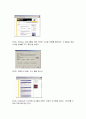
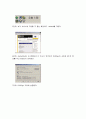
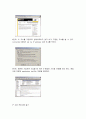
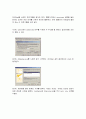
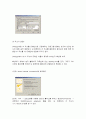
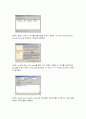

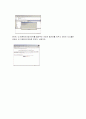









소개글